win8纯净版系统怎么安装|win8纯净版快速安装的方法
时间:2017-04-20 来源:互联网 浏览量:
使用U盘制作工具操作win8安装纯净版系统最有效,读取数据也是最快的。下面就跟大家说说win8纯净版系统怎么安装。
这里以系统之家U盘制作工具来操作win8安装纯净版系统。U盘携带方便,比起光盘的携带真的方便多了。把windows8纯净版安装到U盘,也不用抱着电脑到处来跑去的。
win8重装纯净版准备工作
① 下载u盘启动盘制作工具制作启动盘
②下载win8纯净版系统(http://www.windowszj.com/win8/21747.html)
windows8纯净版安装步骤:
把下载好的原版系统镜像放到启动盘目录中。

重启电脑
出现开机画面时按下启动快捷键
进入系统之家U盘主菜单。
然后选择【01】,回车。

这里会进入pe系统
我们点击浏览系统镜像
选择操盘,点击确定。
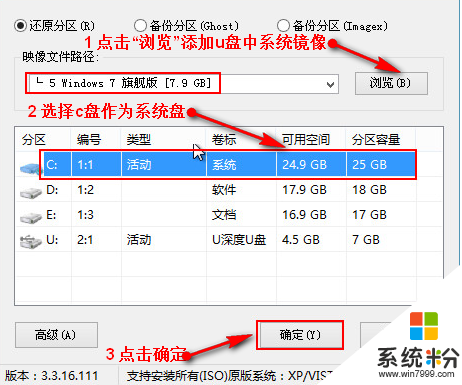
点击"确定"后
系统会弹出格式化提示框
点击"确定"即可,如图所示:
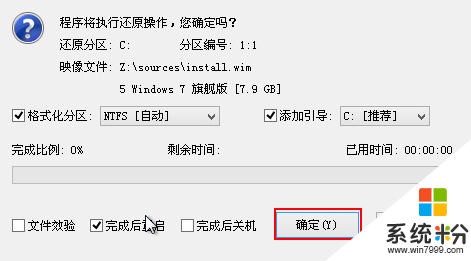
然后会释放原版系统到分区中
完成之后就会重启电脑
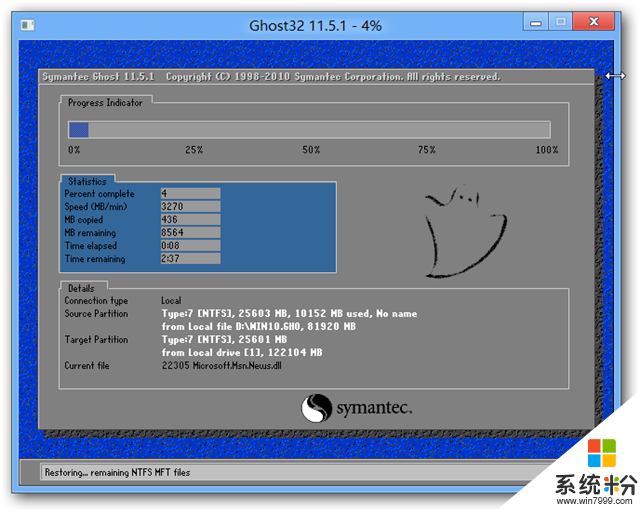
重启后,会自动进行安装windows8纯净版系统
我们等待win8安装纯净版完成即可,如图所示:

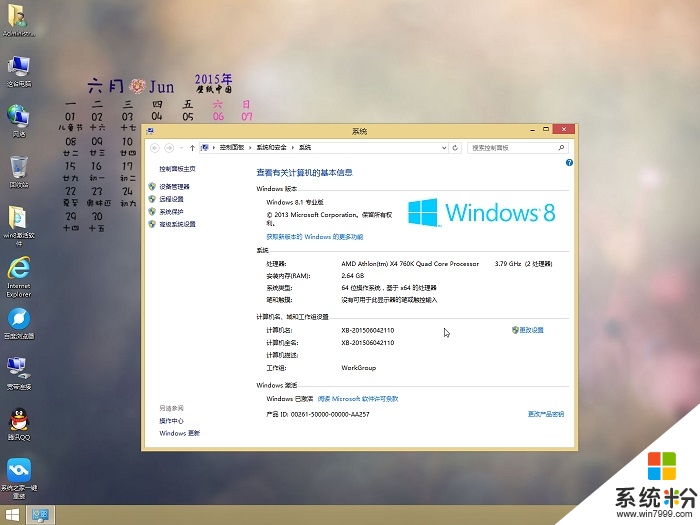
【win8纯净版系统怎么安装】遇上这种问题的话,参考上述的教程来处理就可以马上解决了。还有其他的电脑ghost操作系统下载后发现的故障需要解决的话,欢迎上系统粉官网查看。
我要分享:
相关教程
- ·求win864位纯净版安装教程 求win8系统64位纯净版安装教程
- ·win8纯净版声音太小怎么办 win8纯净版声音太小的解决办法
- · 求助win732位纯净版系统 请问Win8纯净版系统屏幕黑屏故障怎么解决
- ·u教授怎么安装win8系统,win8系统快速安装的方法
- ·Win7纯净版系统下无法远程控制Win8系统的解决措施 怎么解决Win7纯净版系统下无法远程控制Win8系统
- ·如何让win8纯净版有更高的分辨率 让win8纯净版有更高的分辨率的方法
- ·win8系统无法打开IE浏览器怎么办|win8系统IE浏览器无法正常打开的处理方法
- ·win8系统如何截取弹出式菜单
- ·win8.1系统处理开机时闪一下才能进入桌面的方法
- ·Win8.1天气无法加载怎么办?
Win8系统教程推荐
- 1 找回win8纯净版系统语言栏的操作方法有哪些 如何找回win8纯净版系统语言栏的操作
- 2 Win8.1正式版怎样自动导出iPhone照片和视频 Win8.1正式版自动导出iPhone照片和视频的方法有哪些
- 3 win8电脑家庭组提示无法正常退出怎么解决? win8电脑家庭组提示无法正常退出怎么处理?
- 4win8系统宽带怎样设置自动联网? win8系统宽带设置自动联网的方法有哪些?
- 5ghost Win8怎样设置开机自动联网 ghost Win8设置开机自动联网的方法有哪些
- 6ghost win8系统语言栏不见如何找回 ghost win8系统语言栏不见找回的方法有哪些
- 7win8重命名输入法不能正常切换的解决办法有哪些 win8重命名输入法不能正常切换该如何解决
- 8Win8分屏显示功能使用的方法有哪些 Win8分屏显示功能如何使用
- 9怎样让win8电脑兼容之前的软件? 让win8电脑兼容之前的软件的方法有哪些?
- 10怎样解决ghost win8频繁重启的烦恼 解决ghost win8频繁重启的烦恼的方法
Win8系统热门教程
- 1 Win8.1宽带拨号提示651错误如何解决 Win8.1宽带拨号提示651错误怎样解决
- 2 win8桌面图标小黄锁怎么清除【图文教程】
- 3 Win8如何将文件快捷方式添加到桌面 Win8将文件快捷方式添加到桌面怎么做
- 4Win8系统重装轻轻松松只要6分钟
- 5w8平板电脑配置最低要求是什么|w8平板最低配置介绍
- 6win8 64位系统怎么安装,win8 64位安装教程
- 7Win8.1怎么更改Metro界面窗口颜色 Win8.1更改Metro界面窗口颜色的方法
- 8一键u盘装windows8.1纯净版系统教程
- 9电脑如何安装win8.1系统
- 10上网提示错误118怎么解决|网页118错误修复方法
